Maison >Les sujets >word >Comment redimensionner uniformément les images de mots
Comment redimensionner uniformément les images de mots
- 藏色散人original
- 2021-01-06 11:16:21251581parcourir
Comment redimensionner uniformément les images de mots : Insérez d'abord plusieurs images dans Word et sélectionnez-en une ; puis cliquez avec le bouton droit de la souris et cliquez sur l'option "Taille et position", puis définissez la "Mise en page". Définissez la taille ; dans la fenêtre ; cliquez enfin sur l'image suivante et appuyez sur la touche "F4" pour répéter le réglage de la taille de l'image.

L'environnement d'exploitation de ce tutoriel : système Windows 7, Microsoft Office word version 2016, ordinateur Dell G3.
Tutoriel recommandé : "Tutoriel Word"
Nous ouvrons l'interface de travail du document Word, insérons plusieurs images dans Word et sélectionnons la première image, comme indiqué ci-dessous Afficher.
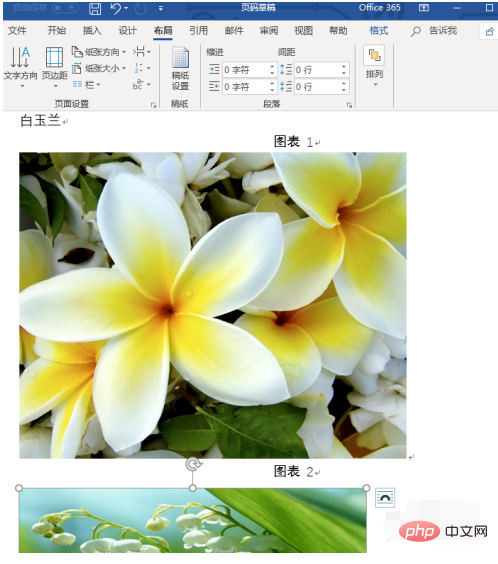
Après avoir sélectionné l'image, nous cliquons sur le bouton droit de la souris, et le menu déroulant du clic droit apparaît, cliquez sur l'option "Taille et position", comme le montre la figure ci-dessous.
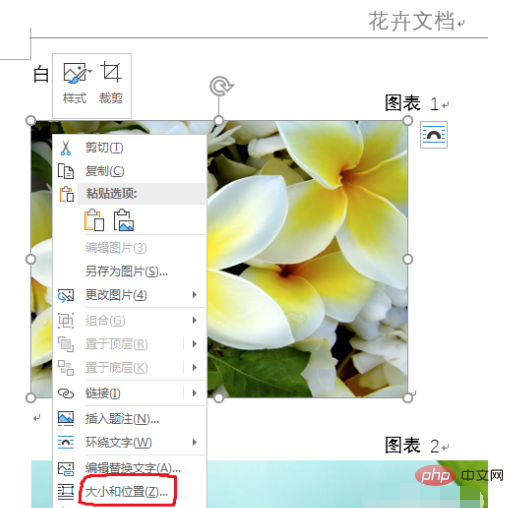
Une fenêtre de paramétrage "Mise en page" apparaîtra. Nous cliquons sur le module de paramétrage de la taille, comme le montre la figure ci-dessous.
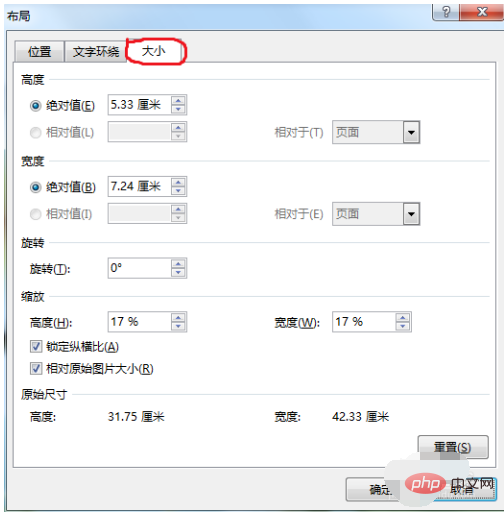
Nous annulons le « Verrouiller les proportions » dans l'interface des paramètres, c'est-à-dire que nous cliquons sur la coche dans la case, puis réinitialisons la hauteur et la largeur de l'image. Après le réglage, nous cliquons ci-dessous sur le bouton "OK", comme indiqué ci-dessous.
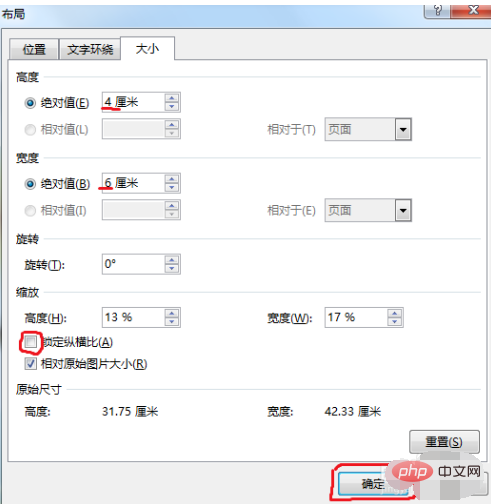
À ce moment, nous cliquons sur l'image suivante, puis appuyons sur la touche "F4" du clavier. Cette touche sert à répéter l'étape précédente et à répéter la taille. réglage de l’image précédente, nous n’avons pas besoin de réinitialiser chaque image.

Après avoir appuyé sur F4, on voit que la taille de l'image sélectionnée est la même que la première image. Sélectionnez l'image, puis appuyez sur F4, et répétez l'opération. La configuration de plusieurs images peut se faire en un seul clic, c’est très simple.
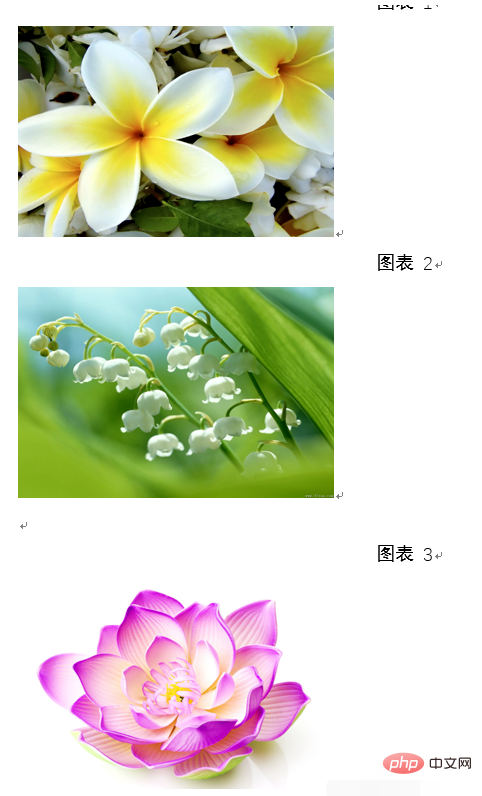
Ce qui précède est le contenu détaillé de. pour plus d'informations, suivez d'autres articles connexes sur le site Web de PHP en chinois!

